Win10 20H2怎么通過注冊表開啟新功能?
相信已經有不少的小伙伴已經用上了Win10 20H2系統了,如果已經更新了Win10 KB4571756或KB4566782補丁,那么趕緊看一下本篇教程,本篇教程會教大家如果通過編輯注冊表開啟Win 10 20H2中的一個全新功能。
Win10 20H2通過注冊表開啟新功能的方法:
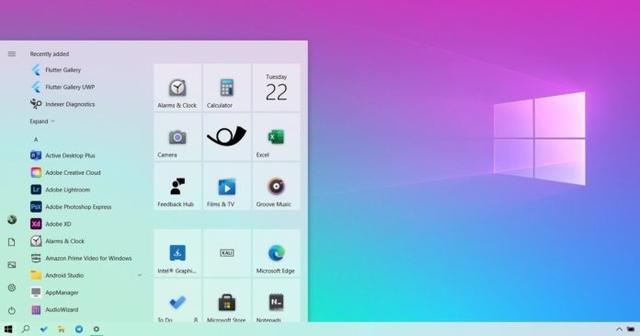
首先需要確保 Windows 版本為 Build 19041.450 或更高版本。
打開記事本。
在記事本中,輸入以下文本:Windows Registry Editor Version 5.00[HKEY_LOCAL_MACHINESYSTEMCurrentControlSetControlFeatureManagementOverrides02093230218]“EnabledState”=dword:00000002“EnabledStateOptions”=dword:00000000
保存并將拓展名重命名為 . reg。
注入注冊表并重啟電腦
系統重新啟動后,您會發現一副全新的 “開始” 菜單和具有 Fluent 圖標以及半透明背景。
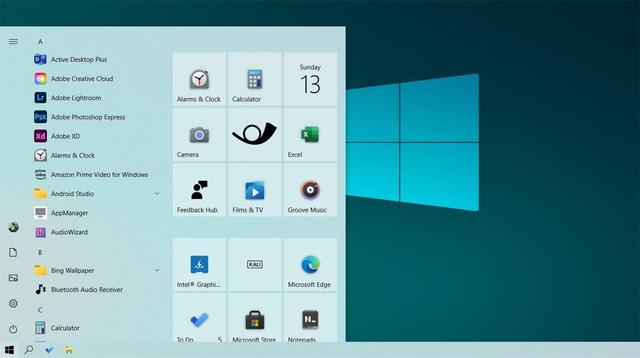
啟用新的 Alt-Tab 體驗:
打開設置 》 系統。
打開“多任務處理”。
在 Alt + 選項卡(按 Alt + 選項卡顯示)副標題下,選擇需要的選項。如果要顯示“微軟 Edge 瀏覽器”,則選擇第一個選項、第二個或第三個選項。

以上就是關于Win10 20H2通過注冊表開啟新功能的方法了,好吧啦網還有更多關于Win7系統的介紹噢~
相關文章:
1. centos7使用docker部署gitlab-ce-zh應用詳解2. win7怎么設置屏幕休眠密碼(win7屏幕保護設置密碼)3. Centos7安裝完畢后無法聯網顯示Server not found如何解決?4. 如何純凈安裝win10系統?uefi模式下純凈安裝win10系統圖文教程5. Win10系統怎么使用cmd命令安裝?教你一招快速使用cmd命安裝Win10電腦系統6. 正版windows7系統下載要錢嗎7. Win7 64位旗艦版系統下怎么刪除病毒木馬?8. Win10系統下Runtimebroker.exe進程占用CPU過高怎么辦?9. 如何用命令提示符來修復Windows1010. Win11如何清空剪貼板數據?Win11清空剪貼板數據的方法

 網公網安備
網公網安備